【Windows11】シャットダウンができない時の対処方法
突然、Windows 11 がシャットダウンできなくなってしまいました。シャットダウンを選択したのに自動で再起動される厄介なトラブルです。
ネットで調べる見ると、「高速スタートアップ」が有効になっているとシャットダウンができなくなる事象が発生するようです。
高速スタートアップを無効にする方法
- 「Windowsキー + R」を押します。
- 「ファイル名を指定して実行」のダイアログボックスが開きますので「control」と入力して [OK] ボタンをクリックします。
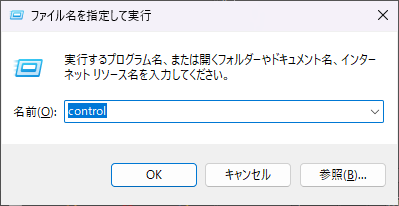
- コントロールパネルが開きますので「セキュリティとメンテナンス」を選択します。
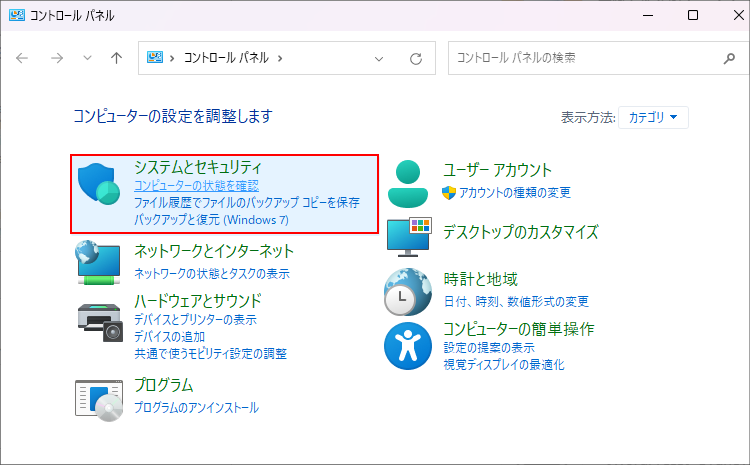
- 「電源オプション」の「電源ボタンの動作の変更」を選択します。
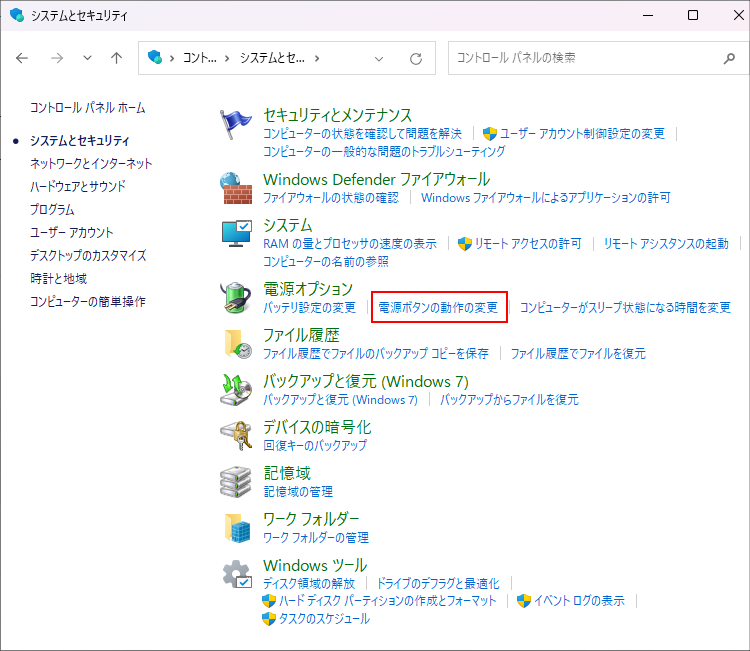
- 「高速スタートアップを有効にする(推奨)」が変更できない状態になっていますので「現在利用可能ではない設定を変更します」を選択します。
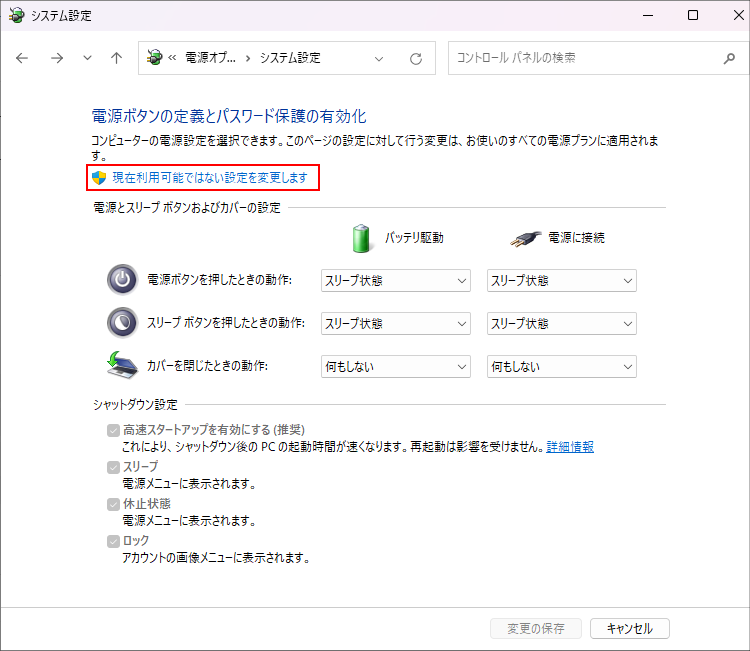
- 「高速スタートアップを有効にする(推奨)」のチェックを外して [変更を保存] ボタンをクリックします。
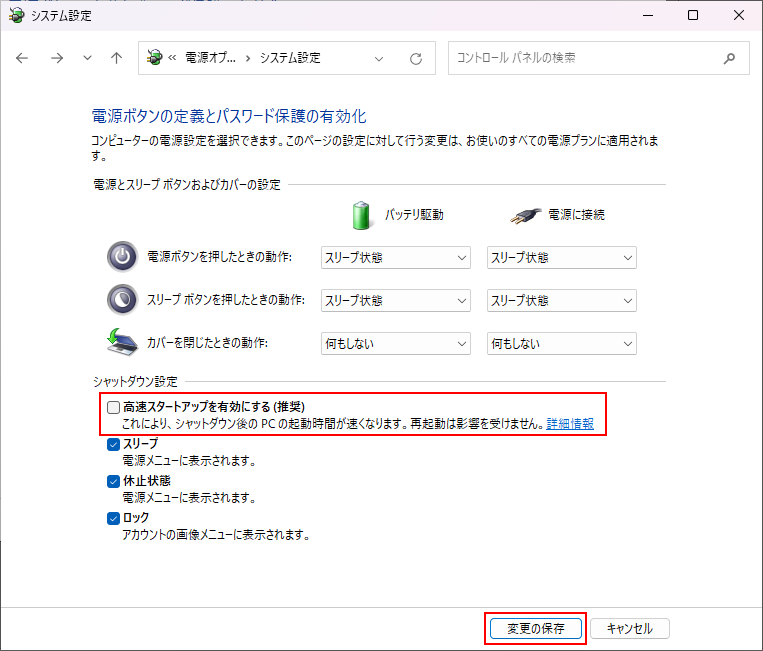
- これで正常にシャットダウンできるようになりました。
まとめ
高速スタートアップは、システムの動作を速くする機能ですが、「高速スタートアップ」を有効にした記憶もないし、恐らくデフォルトで設定されていたのでしょう。原因がWindows Updateなのかどうかは結局わかりません。
他にシャットダウンする方法として [Shift] キーを押している状態でシャットダウンする方法もあるようですが、これはダメでした。
Windows 11 の [設定] → [システム] → [電源] の中に「高速スタートアップ」のオプションがないものわかりずらい。コントロールパネルはスタートメニューから選択できるようにして欲しいものです。

